Einstellungen
Über die Schaltfläche  Einstellungen wird die Anwendung von einem Benutzer mit Administratorrechten eingerichtet. Je nach Betriebsart stehen nur die entsprechenden Optionen zur Verfügung.
Einstellungen wird die Anwendung von einem Benutzer mit Administratorrechten eingerichtet. Je nach Betriebsart stehen nur die entsprechenden Optionen zur Verfügung.
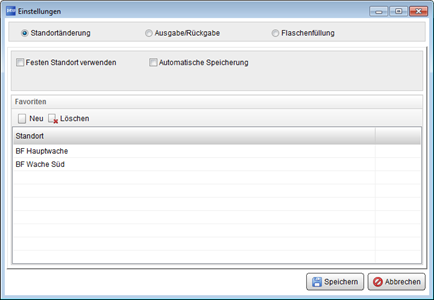
Festen Standort verwenden
Ist dieser Haken gesetzt, wird das Feld Vorgabestandort freigeschaltet, in dem über die Schaltfläche  ein Standort ausgewählt werden kann. Somit werden Geräte nur noch auf diesen einen Standort geändert.
ein Standort ausgewählt werden kann. Somit werden Geräte nur noch auf diesen einen Standort geändert.
Diese Einstellungen sind arbeitsplatzbezogen, d. h. es kann beispielsweise ein Arbeitsplatz als reiner Annahmeplatz für einen einzigen Standort eingerichtet werden (z. B. Atemschutzwerkstatt).
Automatische Speicherung
Ist dieser Haken gesetzt, wird die Standortänderung sofort nach dem Hinzufügen eines Gerätes gespeichert.
Favoriten
 Neu
Neu
Über diese Schaltfläche öffnet sich das Benutzermenü Standort. Hier können bevorzugte Standorte ausgewählt werden, die dann im oberen Bereich Favoriten angezeigt werden.
 Löschen
Löschen
Nach Auswahl des entsprechenden Eintrages werden die Standorte aus der Liste entfernt.
RFID-Editor
In der Drägerware.Werkstatt Software wird dieser über das Menü Einstellungen - Systemeinstellungen - RFID-Editor geöffnet.
Der RFID-Editor wird benötigt, wenn anstelle von Barcodes zur Kennzeichnung von Standorten RFID-Tags verwendet werden. RFID-Tags verfügen über eine eindeutige Identität, d. h. jeder RFID-Tag hat seine eigene Identifikationsnummer. Sollen nun mehrere RFID-Tags verwendet werden, um einen einzigen Standort zu beschreiben (z. B. verschiedene Arbeitsplätze), können über den RFID-Editor jedem Barcode mehrere RFID-Tags zu geordnet werden.
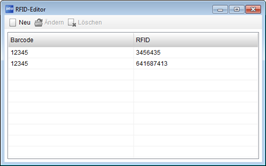
Über die Schaltfläche  Neu öffnet sich ein neues Fenster, in dem nun zunächst der Barcode des Standortes eingegeben werden muss. Anschließend ist in dem Feld RFID der entsprechende RFID-Tag einzulesen.
Neu öffnet sich ein neues Fenster, in dem nun zunächst der Barcode des Standortes eingegeben werden muss. Anschließend ist in dem Feld RFID der entsprechende RFID-Tag einzulesen.
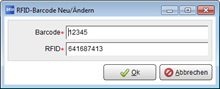
Über die Schaltfläche  Ändern bzw.
Ändern bzw.  Löschen kann ein Eintrag in der Liste geändert bzw. gelöscht werden.
Löschen kann ein Eintrag in der Liste geändert bzw. gelöscht werden.
